Unity3D开发入门教程(三)——初识Unity
五邑隐侠,本名关健昌,12年游戏生涯。 本教程以 Unity 3D + VS Code + C# + xlua 为例。
一、Unity编辑器面板介绍
在Unity开发中,一般我们只在Assets目录添加资源进行游戏制作,其他目录可以暂时不关心。
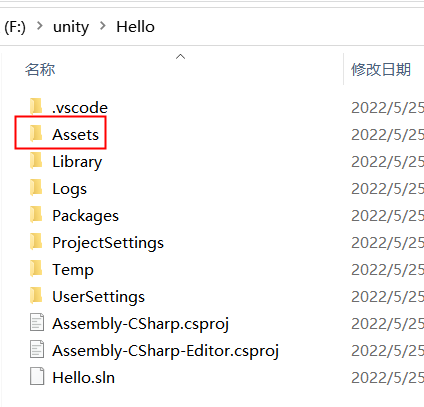
打开Unity,可以在 Project 面板操作该目录下的文件
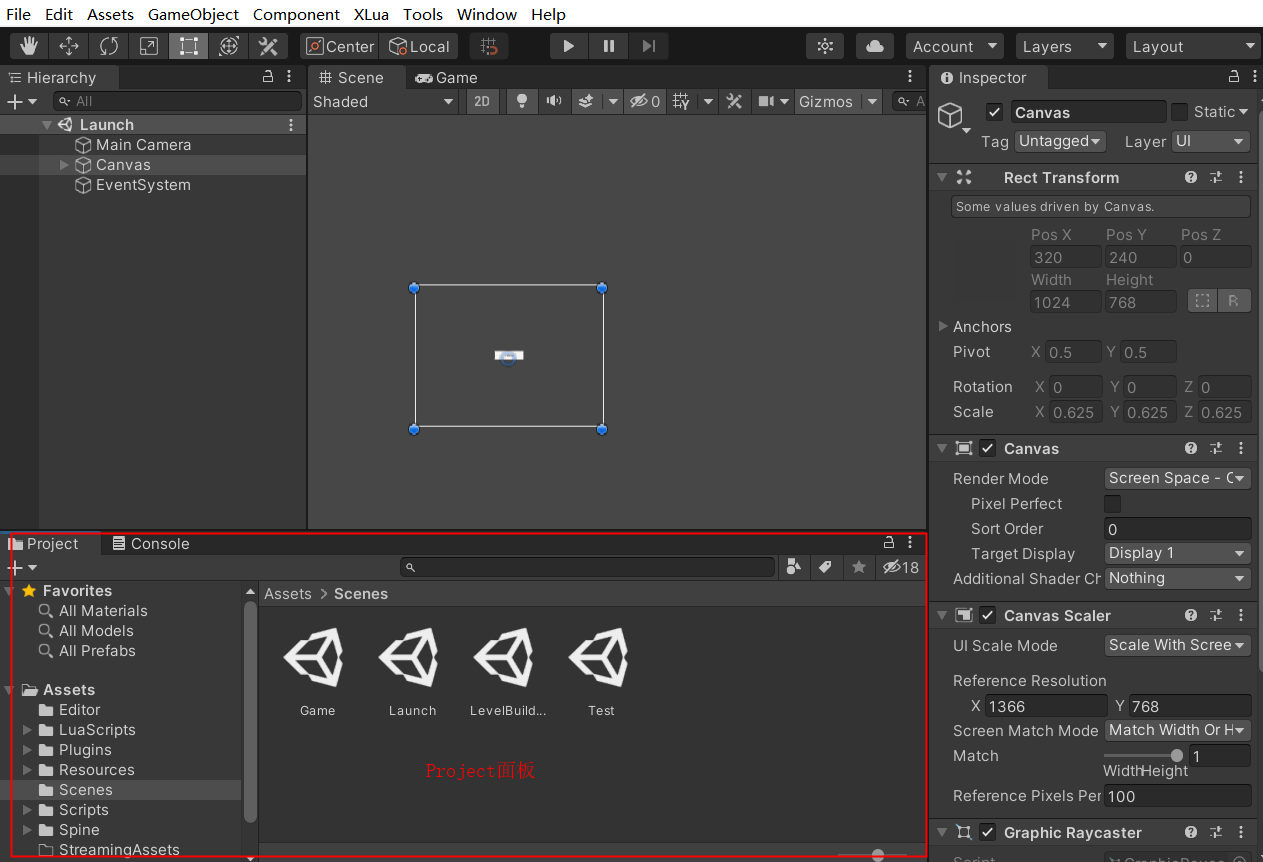
新创建的项目里,Assets目录除了从xlua拷贝过来的 Xlua、Plugins目录,还有一个 Scenes目录,用于存放场景文件

在Unity里把项目自动生成的场景 SampleScene 改成 Launch,这是我们的第一个场景——启动场景

在Unity里双击该场景开始编辑
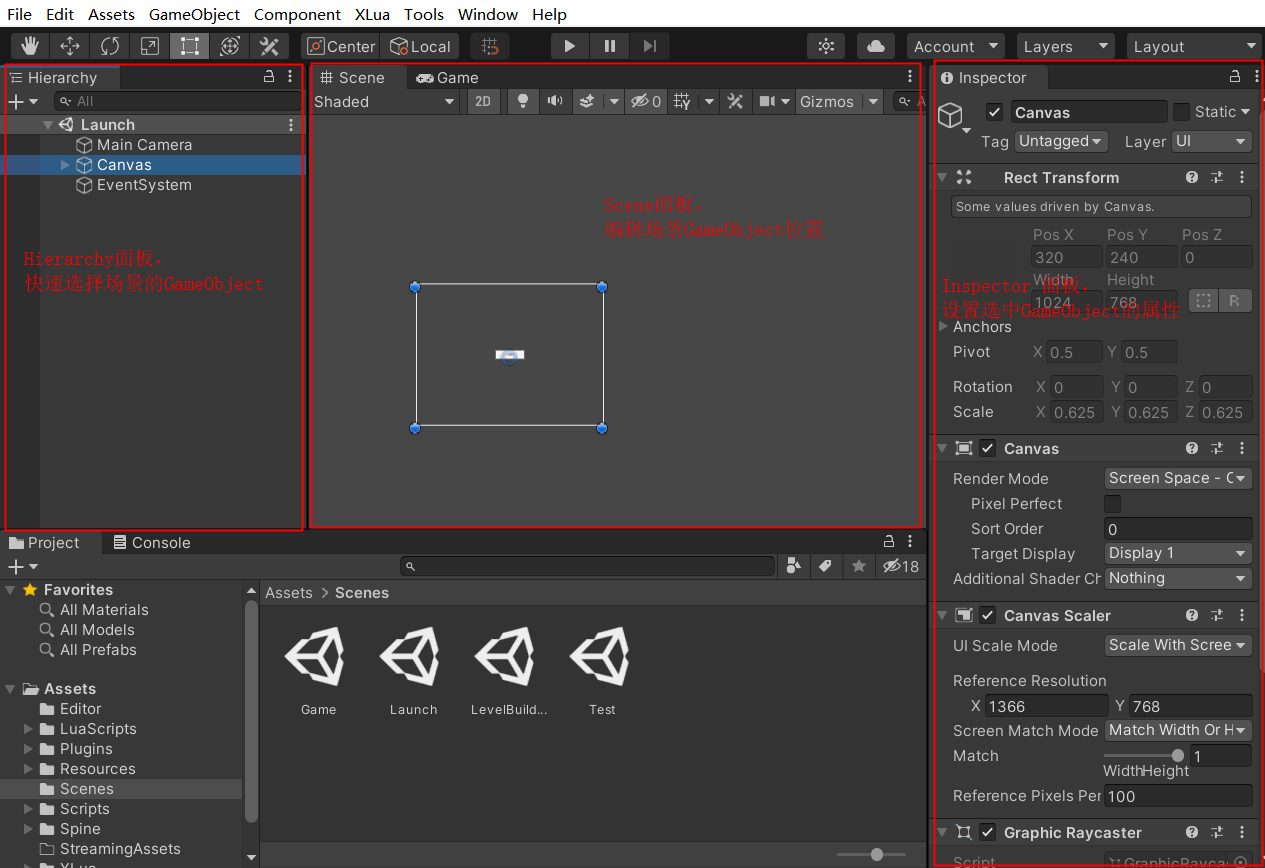
一般地, 编辑资源的操作流程为:
1、在Project面板选择要编辑的资源
2、在Hierarchy面板,展开该资源,找到要编辑的GameObject
3、在Scene面板预览该资源,也可以在Scene面板选择、调整该资源下的GameObject的位置
4、在Inspector面板设置选中的GameObject的组件属性
例外情况:如果Project面板选中的是图片,则可以直接在Inspector面板设置对应图片的属性
二、GameObject和组件
1、在Unity里,场景由GameObject组成。游戏运行时,加载场景,会创建场景中的GameObject,渲染可显示的GameObject。
2、在Project面板双击Launch场景,在Hierarchy面板可以看到有一个GameObject:Main Camera
3、在Hierarchy面板选中Main Camera,Inspector面板显示对应的组件
4、可以理解为,GameObject是个可随便组合的容器,这个容器有什么功能、渲染效果,由它的组件来决定
5、Main Camera有 Transform、Camera、Audio Listener三个组件
6、可以将Camera组件的 Background设置为黑色,Target Display 为Display 1
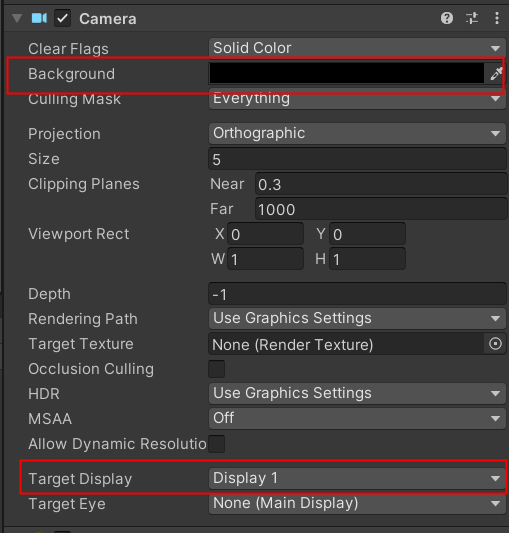
Display 1是在Game面板中设定的预览窗口,一般运行预览的时候会自动从Scene面板切换到Game面板,也可以手动切换

7、在Inspector面板下方,点击 Add Component 按钮,可以为Main Camera添加新的组件,例如选择 Scripts,在子菜单选择C#脚本添加自定义的组件
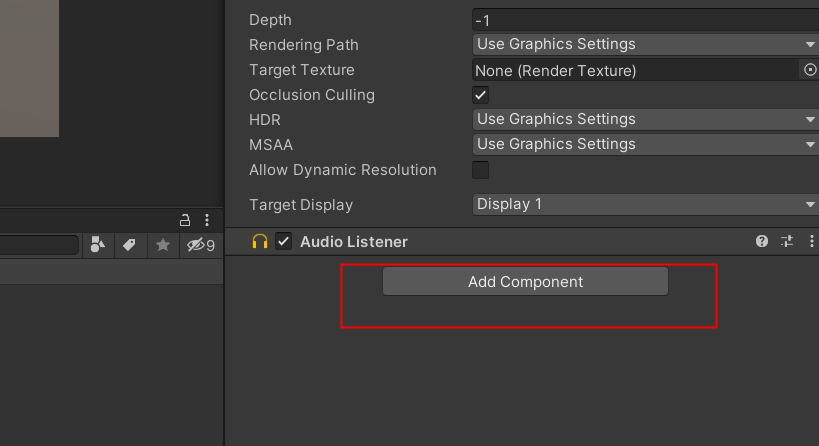
三、C#脚本
1、在Project面板,选择Assets文件夹,鼠标右键 -> Create -> Folder,新建一个文件夹,命名为Scripts用于存放C#脚本
2、选择 Scripts文件夹,鼠标右键 -> Create -> C# Script,新建一个C#脚本,命名为 Launch,作为启动脚本
3、C#脚本是Unity比较流行的开发语言,对于继承于UnityEngine.MonoBehaviour的子类,在Unity编辑器可以作为组件添加到GameObject中(运行时创建GameObject,会以Inspector面板设置的数据做模板实例该组件对象并添加到GameObject)
3、C#是微软公司发布的一种由C和C++衍生出来的面向对象的编程语言、运行于.NET Framework和.NET Core(完全开源,跨平台)之上的高级程序设计语言。
4、如果没有使用过C#,可以看下 菜鸟教程
5、可以使用VSCode打开Launch脚本(Launch.cs),Unity自动生成了一些代码。
1 using System.Collections; 2 using System.Collections.Generic; 3 using UnityEngine; 4 5 public class Launch : MonoBehaviour 6 { 7 public Button startButton; 8 9 // Start is called before the first frame update 10 void Start() 11 { 12 13 } 14 15 // Update is called once per frame 16 void Update() 17 { 18 19 } 20 }
7、组件基类为Component,但用户自定义的脚本都继承自MonoBehaviour(Component的子类)
8、组件有几个关键的生命周期:
1)Awake:只调用一次,在组件整个生命周期开始时调用,组件一般不建议写构造方法,需要提前初始的数据,可以在Awake初始化
2)Start:第一次Enable时调用,整个生命周期只调用一次,可以在这里做一些启动处理,例如添加监听、启动定时器等
3)Update:每帧调用一次,可以添加每帧都处理的逻辑
4)OnDestroy,组件销毁时调用,可以通过GameObject.Destroy()触发
9、public 属性可以暴露给 Unity编辑器进行设置,例如第7行 public Button startButton;
10、可以在 Unity编辑器 绑定该 public 属性到哪个按钮,脚本里就可以通过 startButton 字段操作该按钮
11、作为启动脚本,我们希望它比其他脚本优先执行。在Project面板选择Scripts文件夹,选中Launch脚本,在Inspector面板右上方,点击 Execution Order 按钮
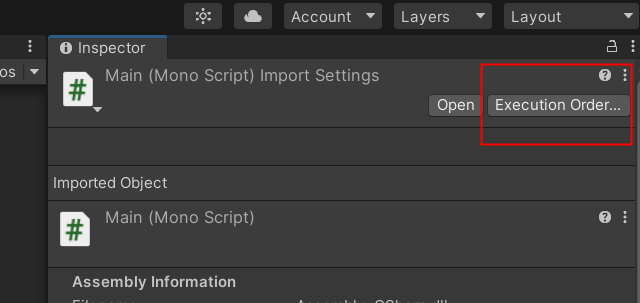
12、添加Launch脚本,并调整其顺序在 Default Time 之前
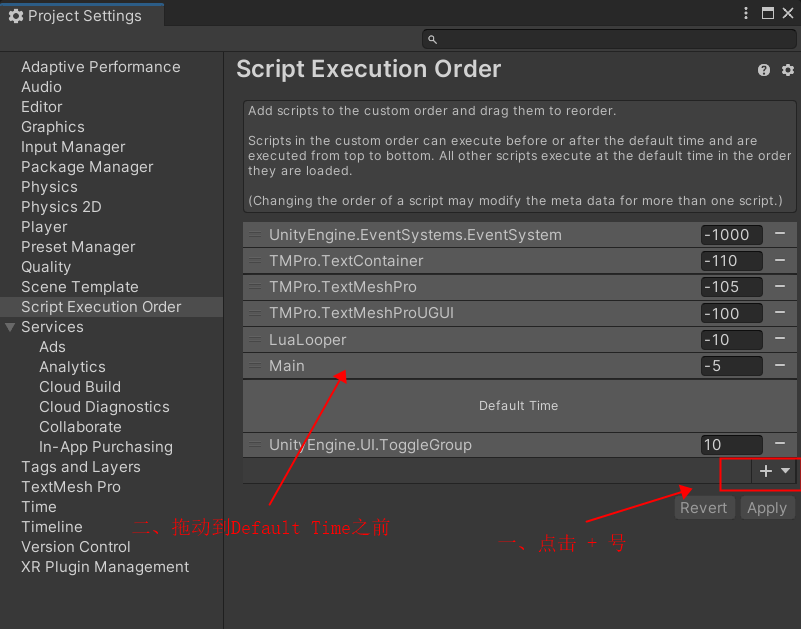





 浙公网安备 33010602011771号
浙公网安备 33010602011771号